Comment modifier le fichier Hosts de votre Mac à partir des Préférences Système

C'est un hack ancestral: modifier le fichier hosts sur votre ordinateur pour bloquer des sites Web, créer des redirections locales et changer autrement se produit lorsque vous tapez des domaines particuliers dans votre barre d'adresse
RELATED: Comment modifier votre fichier Hosts sur Windows, Mac ou Linux
Nous vous avons montré comment modifier votre fichier hosts en utilisant le terminal votre Mac. Bien que cette méthode ne soit pas difficile, elle est un peu à l'écart si vous voulez juste bloquer Reddit et Facebook, ou expérimenter la redirection de quelques domaines vers vos propres serveurs locaux.
Heureusement, il existe un volet Préférences Hosts, un petite application qui vous permet de modifier le fichier Hosts à partir des Préférences Système macOS. Pour commencer, dirigez-vous vers la page de téléchargement Hosts.prefpane et prenez la dernière version. Le téléchargement se présente sous la forme d'un programme d'installation PKG
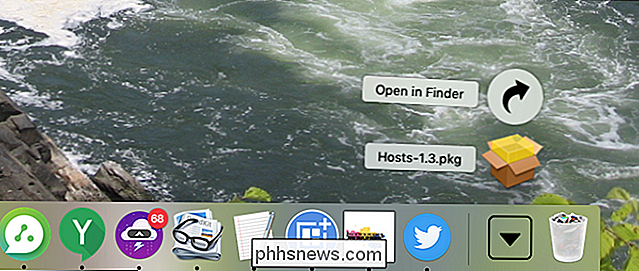
Ouvrez le programme d'installation et suivez les étapes
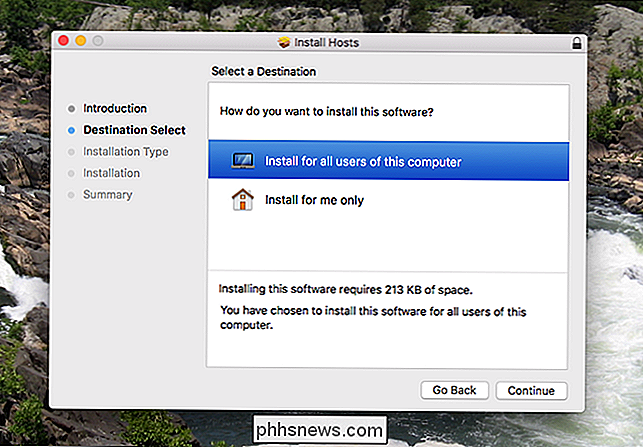
Une fois cela fait, ouvrez les Préférences Système et une nouvelle icône "Hôtes" apparaîtra dans la rangée du bas.
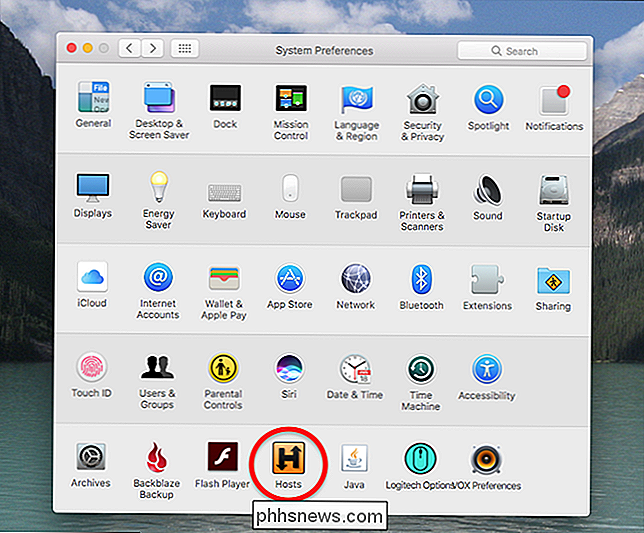
Cliquez ici et vous serez redirigé vers votre nouveau panneau de préférences Hosts.
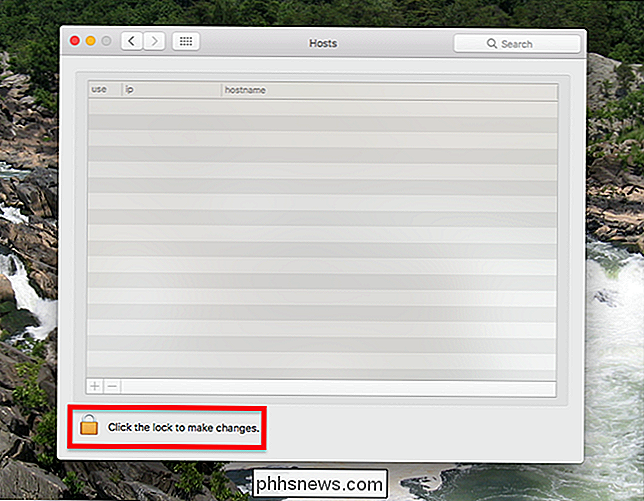
La modification du fichier hosts nécessite des autorisations d'administrateur. Pour commencer, vous devez cliquer sur le verrou en bas à gauche. On vous demandera votre empreinte digitale, si vous avez un Touch ID. Sinon, on vous demandera votre mot de passe.
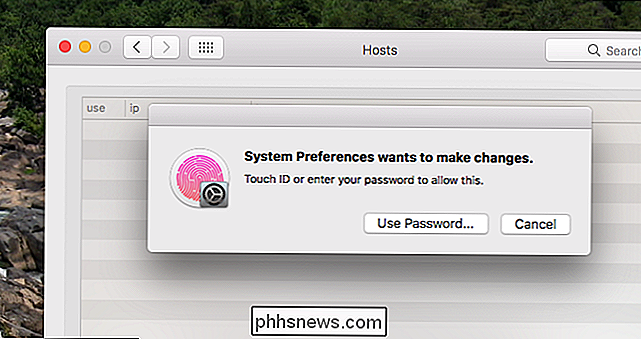
Notez que seuls les comptes administrateur peuvent changer le fichier hosts: si vous n'êtes pas administrateur, cela ne fonctionnera pas.
Une fois que tout est déverrouillé, vous pouvez ajouter et supprimer des domaines à votre goût en utilisant les boutons "+" et "-" en bas à gauche. Si vous avez déjà édité un fichier hosts, vous connaissez le drill: utilisez "127.0.0.1" comme IP, puis ajoutez les domaines que vous souhaitez bloquer.
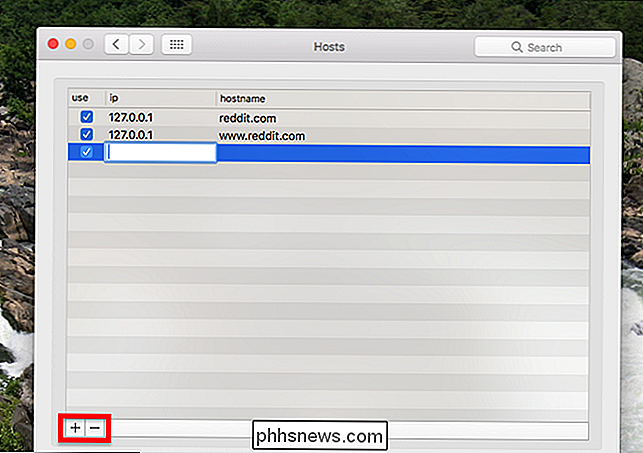
La colonne "use" vous permet de: supprimez rapidement une ligne du fichier hosts sans en perdre la trace. Tout ce qui n'est pas coché dans le volet Préférences Hosts n'apparaît pas dans le fichier hosts réel, ce qui vous permet de supprimer et d'ajouter rapidement des domaines que vous devez parfois utiliser.
Toute modification apportée ici est instantanément effectuée dans le fichier hosts vous pouvez le confirmer en vous rendant sur / private / etc / sur votre ordinateur et en ouvrant le fichier hosts. Pour nos besoins, cependant, la meilleure vérification est d'ouvrir votre navigateur et de vous diriger vers un domaine que vous avez redirigé.
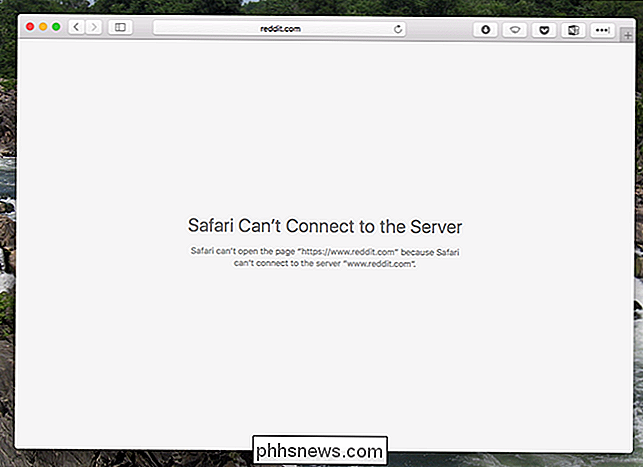
Si tout fonctionne, vous devriez voir le changement immédiatement, même si parfois le redémarrage du navigateur est nécessaire. Profitez de votre nouveau fichier hosts!

Comment bloquer les Robocalls et les Télévendeurs
Les appels automatisés ne sont pas seulement des télévendeurs qui tentent de vous vendre quelque chose. Ils sont souvent des escrocs essayant de vous tromper en vous séparant de votre argent ou de votre identité. Alors, comment les empêchez-vous d'entrer? Rendez-vous sur la liste de numéros de téléphone exclus Aux États-Unis, vous pouvez enregistrer votre numéro sur le registre national de numéros de télécommunication exclus.

Comment se débarrasser des "applications suggérées" (comme Candy Crush) dans Windows 10
Windows 10 installe automatiquement des applications comme Candy Crush Soda Saga et FarmVille 2 lors de votre première connexion. affiche plus d '"Applications suggérées" dans la boutique, à la fois à gauche de votre menu Démarrer et à droite en tant que tuiles actives. Vous pouvez les désactiver pour nettoyer votre menu Démarrer Comment désactiver les applications suggérées CONNEXION: Comment désactiver toutes les publicités intégrées de Windows 10 Les «applications suggérées» qui apparaissent occasionnellement sur le menu Démarrer peut être désactivé à partir de l'application Paramètres de Windows 10.



